Logilda viga.DLL põhjused välimuse, kuidas parandada

- 4755
- 693
- Mrs. Willis Schoen
Kuigi kõige kannatamatult testid Windows 11, üllatab eelkäija oma austajaid mitmesuguste vigadega, mis ei ole iseloomulikud opsüsteemi varasematele versioonidele. Täna räägime Logilda mooduliga seotud vigadest.DLL. Neil on reeglina erinev vorming ja sisu, kuid enamasti see järgmine tüüp: "C: \ Windows \ System32 \ Logilda faili käivitamisel oli probleem.DLL, määratud moodul puudub/ei leitud ".

Reeglina kaasneb selline sõnum opsüsteemi laadimise etapiga varakult või hilja. Ja kui arvuti on nõrk, siis mõni aeg pärast selle täielikku laadimist ja edasiseks kasutamiseks valmis.
Vea põhjused
Täpsemad kasutajad teavad, et DLL -i laiendusfailid on dünaamilised teegid, mida programmid kasutavad mitmesugustel eesmärkidel. Logilda moodul.DLL pole erand, see on osa Logitech Download Assistendi utiliidist ja selle eesmärk.
Kui teie arvuti kasutab hiire või klaviatuuri Logitechit, siis tõenäoliselt installides Windows 10 installimisel, installitakse see komponent ka selle seadme draiverite paketi osana. See kehtib nii opsüsteemi eelneva versiooni kohta kui ka käsitsi installitud.
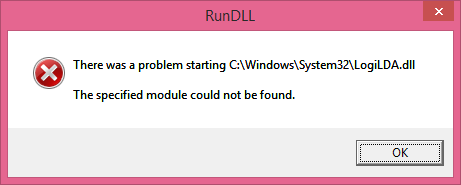
Kuigi moodul töötab taustal, aktiveeritakse see Windowsi laadimise ajal. Just sel põhjusel ilmub selles etapis ekslik sõnum valdava enamuse juhtumites. Kuid mis on selle ilmumise põhjused?
Kui Windows alustab logilda viga.DLL tekstiga, mis viitab selle mooduli puudumisele, võib see tähendada järgmist:
- Autojuhid paigaldati valesti;
- Mingil põhjusel puudub fail Windowsi süsteemi direktoril;
- Operatsioonisüsteemi järgmise uuendamise ajal ilmnes viga, mille tõttu raamatukogu otsib valest kohta.
Pange tähele, et see probleem on ka Windows 8/8 iseloomulik.1 ja välimuse põhjused ning probleemi kõrvaldamise meetodid on umbes samad.
Kuidas logilda viga parandada.DLL Windowsi käivitamisel
Vea kirjelduse teksti järgi saate aru, et me räägime kindla faili puudumisest kindlas kohas, see on tavaliselt kataloog Windows \ System32.
Probleemi kõrvaldamiseks on kaks võimalust:
- Tagastage raamatukogu kohale;
- Ühendage logilda käivitamine.DLL Windowsi allalaadimisel.
Teine võimalus võib kellelegi tunduda vale, kuid kui mäletame, et see moodul vastutab ainult Logitechi perifeersete draiverite värskendamise eest, siis ei mõjuta see opsüsteemi enda toimimise kohta mingil moel.
Logilda mooduli automaatne käivitamine diagoneerimine.DLL
Meetodit võib nimetada radikaalseks: akende laadimisel utiliidi automaatsest algusest loobumine kaitstaite end ekslike sõnumite ilmumise eest, milles see failinimi on olemas. Saate soovitud saavutada järgmiselt:
- Käivitage "Task Manager", kasutades CTRL+SHIFT+ENTERIMIST;
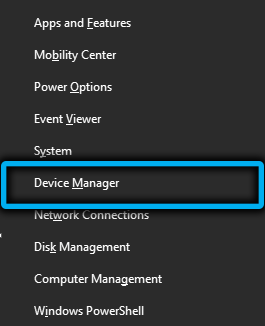
- Me läheme vahekaardile "Auto";
- Otsime autot laadivate elementide loendis rida nimega "LogitechDownload";
- Klõpsame sellel real PKM -i ja valime ilmuva kontekstimenüüs oleva üksuse "välja lülita";

- Sulgege "ülesandehaldur", taaskäivitage arvuti nii, et muudatused jõustuksid.
Pange tähele, et kui täidate tagasisidet ja tagastate Logitechi allalaadimise assistendi utiliidi käivitamise bussi koormasse, ilmub viga kõige tõenäolisemalt ja muid meetodeid tuleb proovida selle kõrvaldamiseks.
Logitechi mooduli eemaldamine süsteemiregistrist koormusklahvi
Põhimõtteliselt ei saa seda meetodit nimetada ka vea põhjuse kõrvaldamiseks, kuid see on kindlasti rohkem häiriv teid.
Samm -by -Sep algoritm:
- Helistage konsoolile "Esitage", vajutades Win+R kombinatsiooni;
- Käivitame registritoimetaja, tutvustades REGEDIT -käsku ja kinnitades klahvi sisestuskannuki sisenemist;
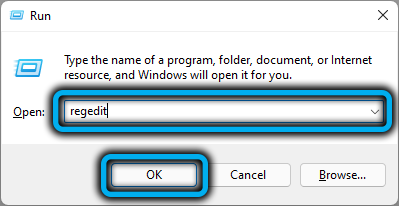
- Meid huvitab tarkvara sektsiooniga hkey_local_machine. Ületame Microsoft \ Windows \ CurrentVersion \ Run tee, avades iga haru järjestikku;
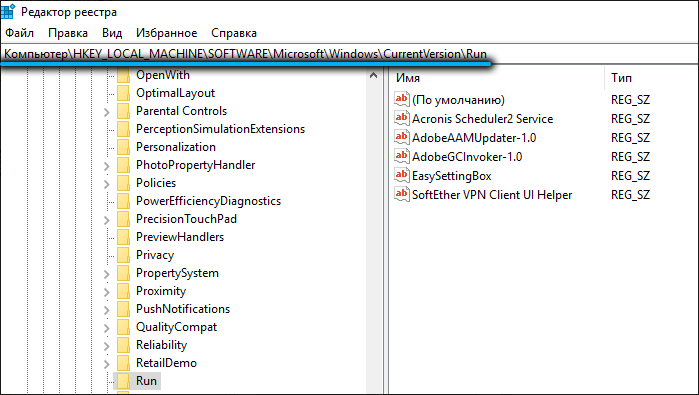
- Selle tulemusel kuvatakse parempoolsesse paneeli parameetrite loetelu, mille hulgas toimub LogitechDownload assistent;
- Klõpsame sellel hiire parema nupuga ja valime kontekstimenüüst üksuse "Kustuta";
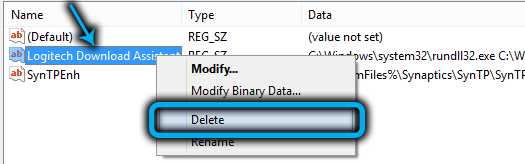
- Jätame registriredaktori, sulgedes selle akna, taaskäivitame arvuti.
See meetod on veelgi kardinaalne kui eelmine, kuna mooduli laadimist pole võimalik lihtsalt taastada - peate selle parameetri looma ja see on hoopis teine lugu. Igal juhul tuleks registri parandamine läbi viia ainult siis, kui on olemas vastav kogemus.
Logitech SetPointi kustutamine
See on ka Logitechi kaubamärgiga utiliit, mis on loodud selle kaubamärgi täiustatud häälestamishiiride ja klaviatuuri jaoks. Märgitakse, et selle utiliidi eemaldamine võib aidata ka probleemi lahendamisel, kui Logilda viga hüppab.
Ja saate programmi tavapärasel viisil kustutada:
- Win+R kombinatsioon helistage konsoolile "Perform";
- Sisestage käsk AppWiz.CPL, klõpsake nuppu Enter;
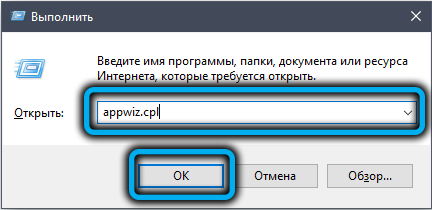
- Otsime installitud programmide loendis LogitechsetPointi programme;
- Me kahekordistame sellel real, mille järel utiliidi eemaldamise protseduur algab.
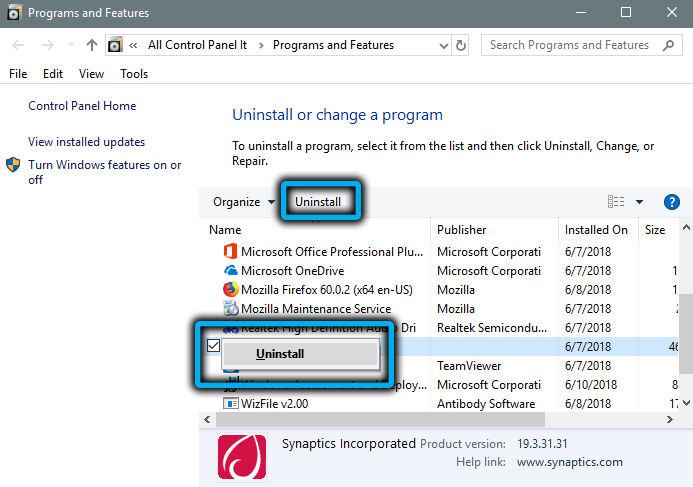
Laadige arvuti uuesti, veendumaks, et viga enam ei kuvata.
Hiire draiveri värskendus/klaviatuur
Rangelt öeldes, kui saite opsüsteemi laadimisel teate, et määratud Logilda moodul Windows/System32 kataloogis.DLL -i ei leitud, kõige õigem viis vea kõrvaldamiseks on hiire või klaviatuuri draiver uuesti installimine.
Seda tehakse järgmiselt:
- Win+R kombinatsioon helistage konsoolile "Perform";
- Sisestage käsk devmgmt.MSC, kinnitage, vajutades sisestusklahvi;
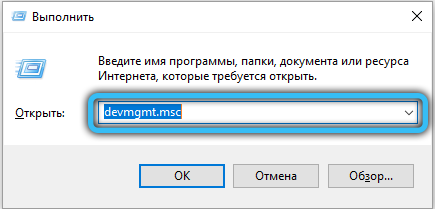
- Alustab "seadmehaldur". Me avame haru "hiired ja muud märgatavad seadmed" (või "klaviatuur"), valime Logitechist perifeerse seade;
- Klõpsame sellel PKM -il, valides kuvatavas menüüs üksuse "värskendage draiverit";
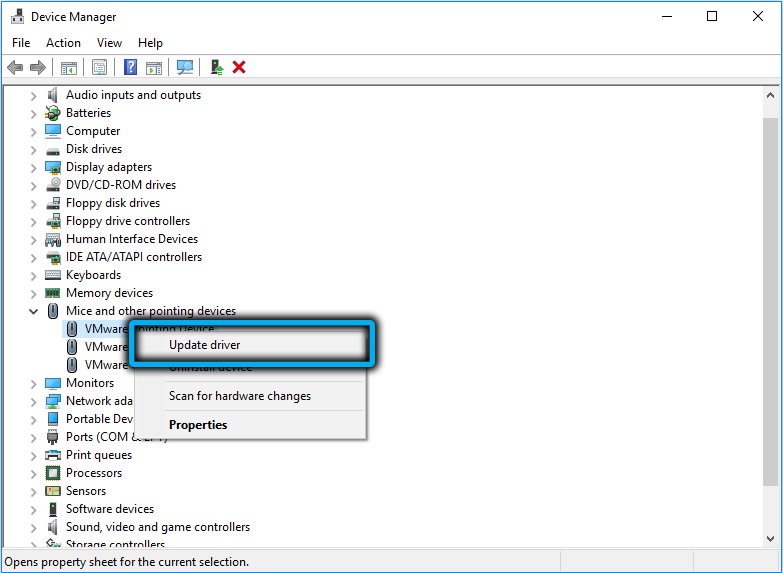
- Avaneb uus aken, milles peate klõpsama parameetril "Automaatne draiverite otsimine";
- Ootame, kuni opsüsteem leiab oma baasi selle seadme uusim draiveri ja paigaldame selle uuesti;
- Taaskäivitame arvuti.
Kui meie jõupingutused ebaõnnestusid, jätkame järgmise sammu juurde.
Installimine logitech mängutarkvara
Põhimõtteliselt teab Logitechi uus mängude utiliit ka selle kaubamärgi välisseadmete tööd kontrollida ja ei tee seda halvemini kui Logitechi allalaadimise assistent. Võite proovida installida mängutarkvara, olles varem allalaadimisabi standardse Windows Deinstali kaudu kustutanud. See päästab teid Logilda vigadest.DLL, samal ajal kui nii hiir kui ka klaviatuur töötavad õigesti. Ainus oluline punkt on Logitechi mängutarkvara allalaadimine arendaja ametlikult veebisaidilt.
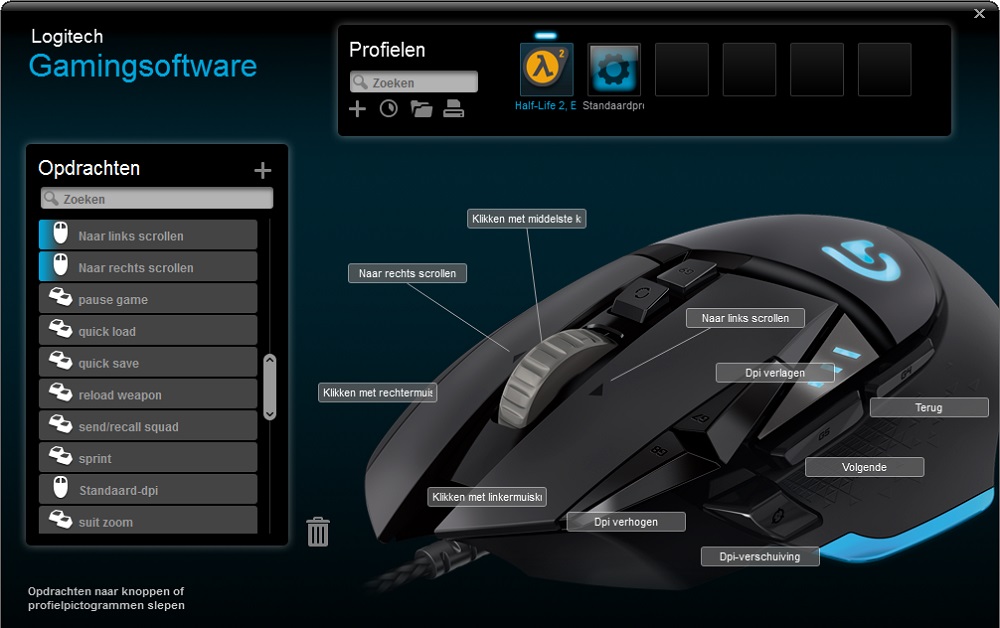
Valikuna võite proovida ka Logitechi allalaadimise assistendi uuesti installida, sageli on see sama tõhus kui mängude utiliidi installimine.
Uusimate Windows 10 värskenduste installimine
Alates Logilda moodulist.DLL koos allalaadimisassistendiga on tavaliselt "kümnete" eelinstalleeritud komponent, uued Windowsi värskendused võivad faili tõrke parandada, parandades puuduvat moodulit. Muidugi aitab see ainult siis, kui teie automaatsed värskendused on teie poolt lahti ühendatud.
Sel juhul võib protseduur olla pikk ja pärast selle valmimist, nagu tavaliselt, peate arvuti taaskäivitama.
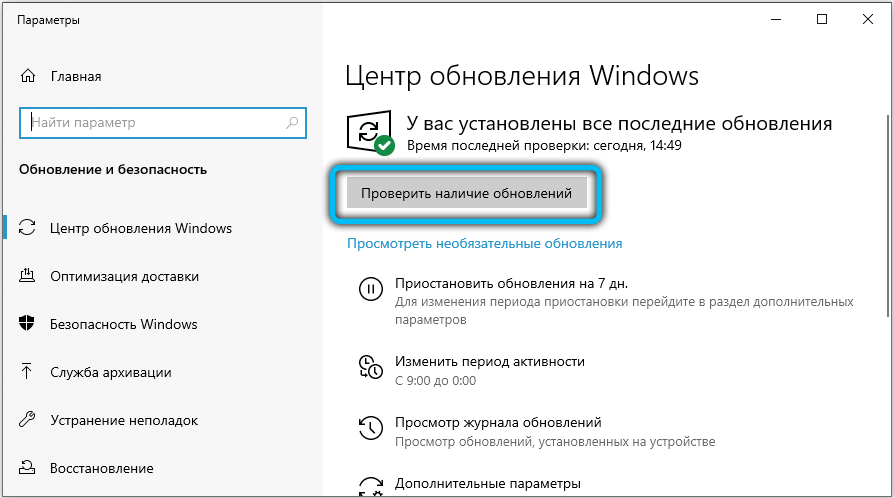
Nüüd teate, kuidas logilda viga parandada.DLL. Kuid kui teil on selle kõrvaldamisega probleeme, kirjutage sellest kommentaarides, proovime aidata.
- « Kuidas DirectPlay Windows 10 -s lubada või keelata
- Mis on LockApp.Exe Windowsis ja kuidas protsessi keelata »

